- Tác giả Jason Gerald [email protected].
- Public 2024-01-19 22:14.
- Sửa đổi lần cuối 2025-01-23 12:51.
WikiHow này hướng dẫn bạn cách sạc Kindle. Bạn có thể sạc Kindle của mình bằng cáp USB tích hợp của thiết bị cắm vào máy tính hoặc bạn có thể mua và sử dụng bộ chuyển đổi sạc cắm vào ổ cắm trên tường để sạc Kindle qua ổ cắm điện.
Bươc chân
Phương pháp 1/2: Sử dụng máy tính

Bước 1. Tìm cáp sạc Kindle
Cần có cáp tích hợp của Kindle để sạc thiết bị.

Bước 2. Xác định vị trí đầu cuối của cáp sạc USB
Đầu USB là phần lớn hơn của cáp và có dạng đầu nối hình chữ nhật.
Đầu còn lại của cáp USB (đầu nhỏ hơn) được gọi là đầu nối "microUSB" có hình bầu dục
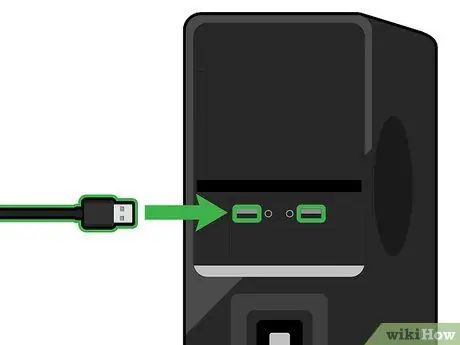
Bước 3. Cắm đầu USB vào cổng USB trên máy tính
Đầu kia của cáp USB phải được cắm vào một trong các cổng hình chữ nhật trên máy tính. Hãy nhớ rằng kết nối USB chỉ có thể được cắm theo một hướng. Vì vậy, nếu bạn không thể cắm đầu còn lại của cáp vào cổng USB trên máy tính của mình, hãy xoay nó 180 độ và thử cắm lại.
- Không phải tất cả các cổng USB đều có thể được sử dụng để sạc. Nếu Kindle của bạn không sạc, hãy thử một cổng USB khác.
- Bạn cũng có thể sử dụng cổng USB trên dải nguồn nếu có.

Bước 4. Tìm cổng sạc trên Kindle
Cổng sạc trên Kindle được đặt ở dưới cùng của hộp đựng. Bạn sẽ tìm thấy một cổng hình bầu dục nhỏ ở đó.
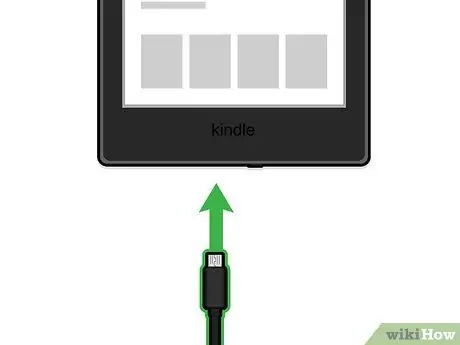
Bước 5. Cắm đầu còn lại của cáp vào cổng sạc trên Kindle
Đầu của cáp này có thể được đưa vào cổng hình bầu dục ở dưới cùng của thiết bị qua lại.
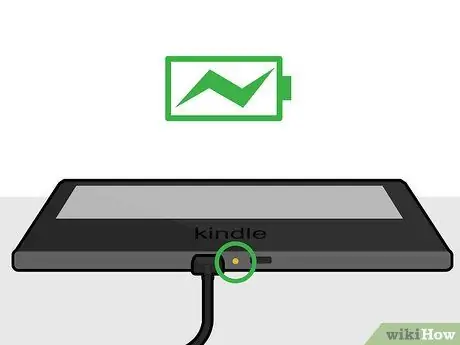
Bước 6. Chờ đèn sạc sáng
Khi Kindle bắt đầu sạc, đèn màu vàng ở dưới cùng của thiết bị sẽ sáng lên và biểu tượng tia chớp sẽ xuất hiện trên chỉ báo pin ở góc trên bên phải của màn hình.
Khi Kindle được sạc đầy, đèn sẽ chuyển sang màu xanh lục
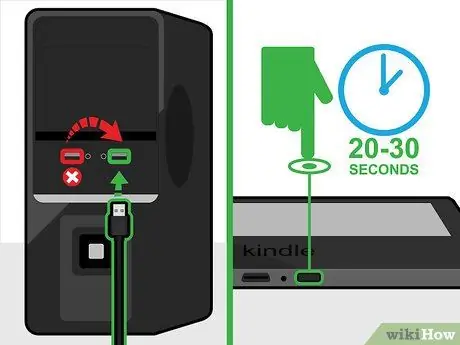
Bước 7. Sửa chữa Kindle không sạc được
Nếu đèn không sáng sau một vài giây, Kindle không được sạc. Bạn có thể làm một số điều để giải quyết vấn đề này:
- Hãy thử sử dụng một cổng USB khác để xem bạn có chọn nhầm cổng hay không (không sạc được Kindle).
- Buộc khởi động lại Kindle bằng cách nhấn và giữ nút Nguồn trong 20 đến 30 giây.
Phương pháp 2/2: Sử dụng Bộ điều hợp sạc

Bước 1. Mua bộ chuyển đổi sạc Kindle
Bạn có thể mua chúng trực tuyến hoặc tại các cửa hàng máy tính và điện tử.
- Nơi tốt nhất để mua bộ sạc Kindle mới nhất là thông qua các nhà bán hàng trực tuyến như Tokopedia, Shopee, Bukalapak, v.v.
- Một số Kindle (ví dụ: Kindle Fire) đi kèm với cáp microUSB và bộ chuyển đổi nguồn A / C.

Bước 2. Cắm bộ sạc vào ổ cắm điện
Đầu nối này, có chứa hai thanh kim loại nhỏ, chắc chắn có thể được cắm vào ổ cắm trên tường hoặc dải điện.

Bước 3. Xác định vị trí cuối của cáp sạc USB
Đầu USB lớn hơn cáp và là đầu nối hình chữ nhật.
Đầu còn lại của cáp (đầu nhỏ hơn) được gọi là đầu nối "microUSB", có hình bầu dục
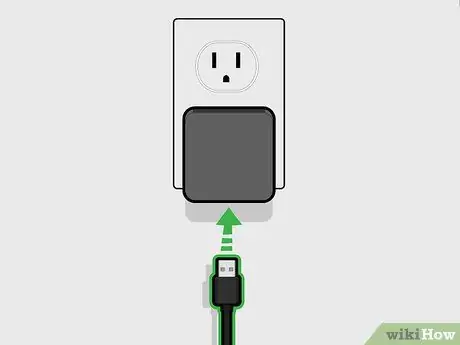
Bước 4. Cắm đầu kia của cáp USB vào bộ sạc
Đầu nối USB hình chữ nhật này chắc chắn có thể vừa với cổng hình chữ nhật trên bộ chuyển đổi sạc. Hãy nhớ rằng kết nối USB chỉ có thể được cắm theo một hướng. Vì vậy, nếu bạn không thể cắm đầu còn lại của cáp vào cổng USB trên bộ sạc, hãy xoay nó 180 độ và thử cắm lại.

Bước 5. Tìm cổng sạc trên Kindle
Cổng sạc trên Kindle được đặt ở dưới cùng của hộp đựng. Bạn sẽ tìm thấy một cổng hình bầu dục nhỏ ở đó.
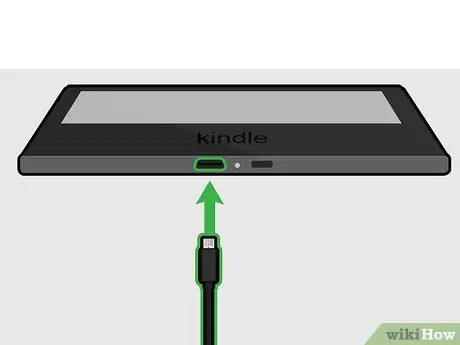
Bước 6. Cắm đầu còn lại của cáp vào cổng sạc trên Kindle
Đầu của cáp này có thể được đưa vào cổng hình bầu dục ở dưới cùng của thiết bị qua lại.
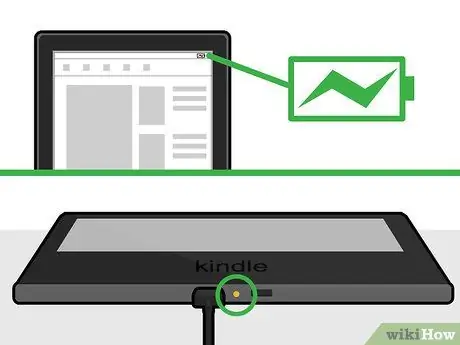
Bước 7. Chờ đèn sạc sáng
Khi Kindle bắt đầu sạc, đèn màu vàng ở dưới cùng của thiết bị sẽ sáng lên và biểu tượng tia chớp sẽ xuất hiện trên chỉ báo pin ở góc trên bên phải của màn hình.
Khi Kindle được sạc đầy, đèn sẽ chuyển sang màu xanh lục
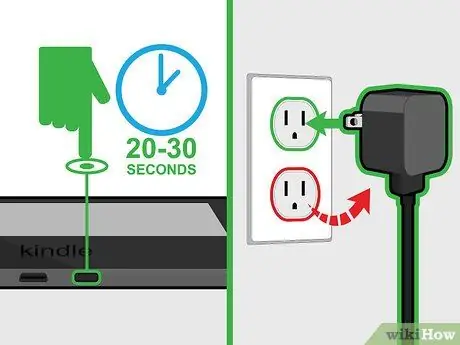
Bước 8. Sửa Kindle không sạc
Nếu đèn màu hổ phách không sáng sau vài giây, nghĩa là Kindle không sạc. Bạn có thể làm một số điều để giải quyết vấn đề này:
- Thử cắm bộ chuyển đổi vào một ổ cắm khác. Đảm bảo rằng bạn đã rút bộ sạc khỏi Kindle trước khi thực hiện việc này.
- Buộc khởi động lại Kindle bằng cách nhấn và giữ nút Nguồn trong 20 đến 30 giây.






